MYSQL解压版安装说明
Posted 写代码的小熊猫
tags:
篇首语:本文由小常识网(cha138.com)小编为大家整理,主要介绍了MYSQL解压版安装说明相关的知识,希望对你有一定的参考价值。
一、
zip格式,解压缩之后要进行配置。
解压之后可以将该文件夹改名,放到合适的位置,
比如把文件夹改名为mysql(文件夹 MySQL下面就是 bin, data,my-default.ini 等)
二、
我的电脑->属性->高级->环境变量
选择PATH,在其后面添加你的 mysql bin文件夹的路径,比如:
C:\\Program Files\\MYSQL\\bin
三、
配置完环境变量之后先别忙着启动mysql,还需要修改一下配置文件
如果没有配置,启动的时候就会出现错误:错误2 系统找不到文件
mysql-5.6.1X默认的配置文件是在 MySQL\\my-default.ini,
在其中修改或添加配置:
[mysqld]
basedir=C:\\Program Files\\MySQL\\MySQL Server 5.6(mysql所在目录)
datadir=C:\\Program Files\\MySQL\\MySQL Server 5.6\\data (mysql所在目录\\data)
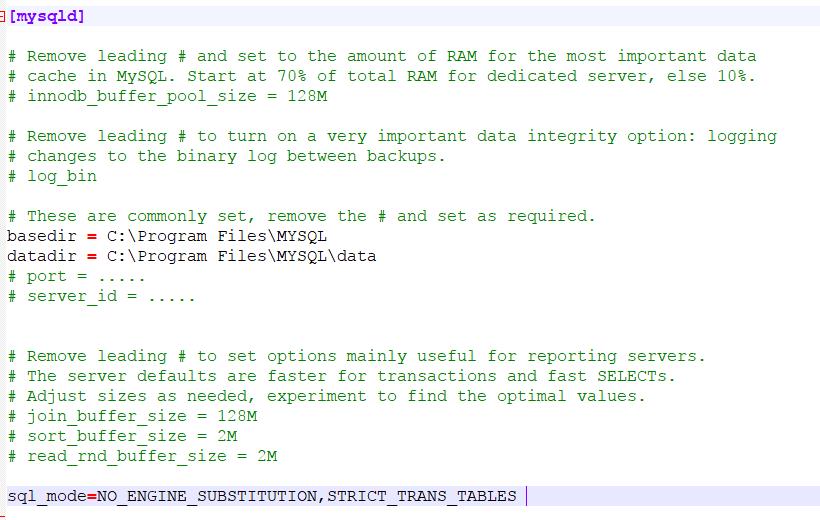
四、
以管理员身份运行cmd(一定要用管理员身份运行,不然权限不够),
进入:C:\\Program Files\\MYSQL\\bin
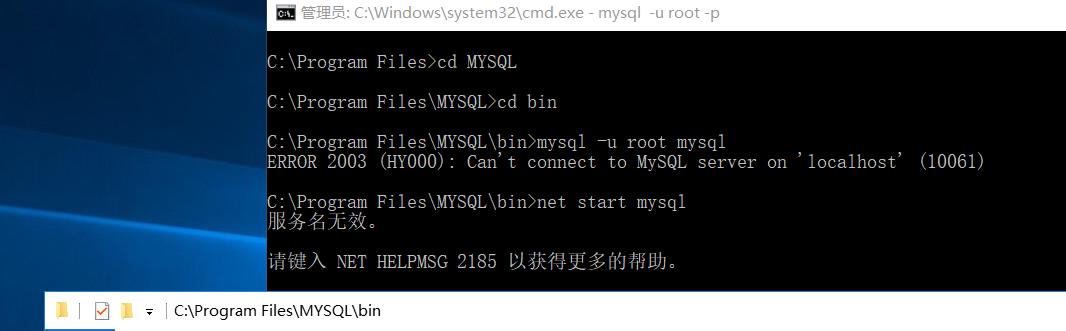
进入mysql的bin文件夹
(不管有没有配置过环境变量,也要进入bin文件夹,否则之后启动服务仍然会报错误2)
输入mysqld -install
五、
安装成功后就要启动服务了,继续在cmd中输入:
net start mysql,服务启动成功!
服务启动成功之后,就可以登录了,
如果是第一次安装进入六,否则进去七
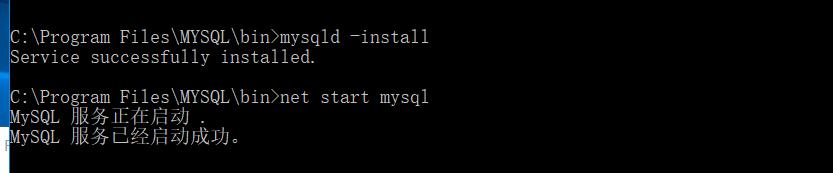
六
连接数据库(别用mysql进入)
mysql bin目录下,C:\\Program Files\\MYSQL\\bin>mysql -u root mysql ---第一次安装用这个进入数据库
设置密码
mysql> update user set password=PASSWORD(\'Test_123\') where user=\'root\';
Query OK, 2 rows affected (0.02 sec)
Rows matched: 3 Changed: 2 Warnings: 0
mysql> FLUSH PRIVILEGES;
mysql> quit

之后按正常方法连接mysql就可以了
七正常连接sql方法
输入mysql -u root -p,然后输入密码

以上是关于MYSQL解压版安装说明的主要内容,如果未能解决你的问题,请参考以下文章